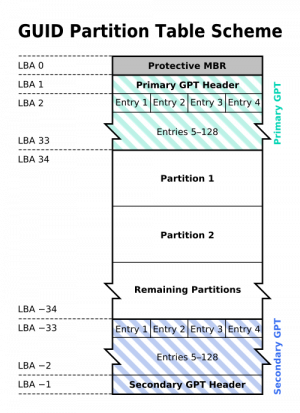Ceci est une ancienne révision du document !
Les partitions
Imaginez que votre disque dur est une bibliothèque ; Une partition en sera une section.
Les partitions permettent de partager votre disque dur pour séparer différentes utilisations, comme la partie système et vos données, ou Windows et Ubuntu.
Disques, partitions et systèmes de fichiers
Le disque est un dispositif physique (disque dur, carte SD, clé USB, CD-ROM/DVD-ROM, disquette…) dans lequel on peut enregistrer des données informatiques. C'est un matériel qui est interne (dans la tour) ou externe à l'ordinateur (relié à la tour par un câble aisément débranchable et déplaçable). Les données informatiques contenues dans ces supports physiques peuvent être écrites puis relues et sont conservées même en l'absence d'une source d'énergie pour maintenir le disque en activité. Les disques contiennent des milliards de données informatiques ; l'unité de mesure informatique est l'octet. (Plus d'informations sur les disques)
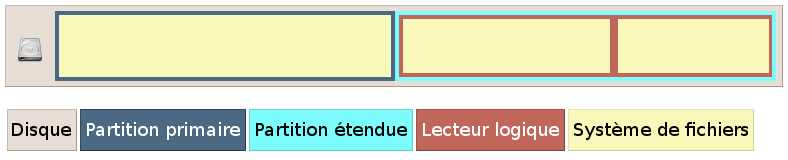
Puisque les disques emmagasinent de grandes capacités de données, il est important d'organiser ces données. Une partition est une zone du disque, dans laquelle seront contenues des données similaires. Par exemple, on définira une partition qui contient toutes les données relatives au système d'exploitation et les logiciels qui l'accompagnent ; on créera aussi une partition dans laquelle seront enregistrés tous les documents des utilisateurs ; etc. (Plus d'informations sur les partitions)
À l'intérieur de la partition, un système de fichiers LIEN doit être créé. Celui-ci sert permet de localiser à quel emplacement dans le disque est écrit le fichier demandé par l'utilisateur ; il pourrait être comparé au sommaire d'un livre. (Plus d'informations sur les systèmes de fichiers)
LIEN doit être créé. Celui-ci sert permet de localiser à quel emplacement dans le disque est écrit le fichier demandé par l'utilisateur ; il pourrait être comparé au sommaire d'un livre. (Plus d'informations sur les systèmes de fichiers)
Le tout pourrait être comparé à une petite bibliothèque personnelle contenant des encyclopédies :
- le disque serait le meuble lui-même, ou encore chacune des étagères de ce meuble ;
- la partition est une encyclopédie. On a une encyclopédie sur l'histoire, une autre sur la géographie, un dictionnaire, un guide de l'auto, etc. qui contiennent chacune des informations selon leur domaine de prédilection ;
- le système de fichiers est un moyen de retrouver l'information dans chacune des encyclopédies (numéros de pages, codes de couleur, classement par dates ou marques, etc.).
Partitions primaires ? Partitions étendues ? Lecteurs logiques ?
Le disque est alors divisé en une ou plusieurs partitions.
L'utilisation d'une seule partition est utile dans le cas d'une clé usb, d'une disquette ou un disque dur externe.
Dans d'autres cas, comme l'installation d'un système d'exploitation, cela devient limité.
La table des partitions : un schéma des partitions d'un disque
Il faut alors écrire un index des partitions : pour une bibliothèque ce sera le plan pour savoir à quel étage aller.
Chaque disque contient alors une table de partitions. Située au début de chaque disque, elle contient les informations relatives à chacune de ses partitions. Parmi les informations de la table de partition, on retrouve entre autre la taille de chaque partition, l'endroit où chacune d'elles se trouve dans le disque et chacun de leur système de fichiers.
Il existe plusieurs normes de tables de partitions, appropriées pour différents types de supports physiques. Pour les disques durs et les clés USB, deux normes existent :
- Le MBR (Master Boot Record) : c'est le mode de partitionnement historique des ordinateurs de type IBM et, en 2013, le plus répandu. Une zone de 512 octets est réservée en début de disque pour contenir les information relatives à un maximum de quatre partitions. (Une technique existe pour contourner cette limite ; nous y viendrons plus loin.) Une table de partitions MBR ne peut pas prendre en charge un disque d'une taille supérieure à 2.2 To
- Le partitionnement GPT (GUID Partition Table) : ce mode de partitionnement est utilisé dans les ordinateurs récents (>2010) et les Mac (>2006). Ce modèle permet de créer jusqu'à 128 partitions par disque. De plus, il prend en charge les disques d'une taille supérieure à 2.2 To. Dans un ordinateur ayant un micrologiciel UEFI, ce schéma de table de partitions est requis pour charger un système d'exploitation.
Les types de partitions (table MBR)
Dans un disque contenant une table de partitions MBR, on retrouve trois types de partitions :
- Partitions primaires : C'est la partition de base, décrite de façon classique dans le MBR. Il ne peut alors n'en exister que 4.
- Partition étendue : Il est souvent utile d'avoir plus de quatre partitions. C'est pourquoi on a inventé la partition étendue, qui est en fait un conteneur de partitions : Avant une partition, on enregistre ses informations et le début de la partition suivante. Il est recommandé que la partition étendue soit la dernière partition créée dans le disque.
L'installeur d'Ubuntu crée automatiquement une partition étendue quand il le pense nécessaire. 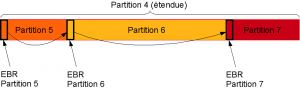 Partitions secondaires : Les partitions secondaires (aussi appelées "partitions logiques" ou "lecteurs logiques") sont les partitions contenues à l'intérieur d'une partition étendue. Théoriquement, un nombre illimité de partitions secondaires peuvent être créées, avec pour seule contrainte la taille du disque jusqu'à 2.2 To. Cependant, pour des raisons de compatibilité avec d'autres systèmes d'exploitation, il n'est pas recommandé de créer plus de 23 partitions secondaires.
Partitions secondaires : Les partitions secondaires (aussi appelées "partitions logiques" ou "lecteurs logiques") sont les partitions contenues à l'intérieur d'une partition étendue. Théoriquement, un nombre illimité de partitions secondaires peuvent être créées, avec pour seule contrainte la taille du disque jusqu'à 2.2 To. Cependant, pour des raisons de compatibilité avec d'autres systèmes d'exploitation, il n'est pas recommandé de créer plus de 23 partitions secondaires.
Les partitions primaires et secondaires doivent être formatées pour contenir un système de fichiers et être utilisées pour enregistrer des données.
Par contre, la partition étendue n'est pas formatée vu que son rôle est de contenir des partitions.
Désignation des partitions dans Ubuntu
Règle de dénomination
"Sous Linux, tout est fichier". Ainsi, les partitions elles-mêmes sont désignées par des "fichiers" : une partition sera représentée par /dev/sdXY, où X est une lettre et Y un chiffre.
"sd" veut dire "mass-storage driver"
/dev/sdareprésente le disque système, sur lequel est installé Linux (Ubuntu).- Ensuite,
/dev/sdXreprésente les autres disques branchés :- D'abord les disques internes, branchés donc au démarrage
- Enfin les disques externes, dans l'ordre de branchement (en sachant que
/dev/sdbsera réutilisé si le disque/dev/sdbest débranché.)
Les partitions sont nommées comme leur disque, suivies d'un chiffre représentant leur position dans le disque dur. Par exemple, sda1 est la première partition du disque sda ; sda2 est la seconde ; sdb1 est la première partition du disque sdb ; etc.
Notons cependant une chose :
- les noms
sdX1àsdX4sont réservés aux partitions primaires, dont l'éventuelle étendue - les noms
sdX5et suivants sont réservés aux partitions secondaires
Et ce, même si ce disque est divisé seulement en une partition primaire et une partition étendue.
Ordre des partitions
L'ordre des partitions est attribué selon leur ordre de création, et non selon leur emplacement géographique sur le disque.
Ceci n'a aucun impact quant à l'utilisation de vos disques durs : ce ne sont que des adresses logiques pour identifier vos partitions.
Toutefois, dans un soucis de reconnaissance, il est plus pratique de créer vos partitions selon l'ordre géographique sur le disque.
De plus, sur un disque dur, les données étant sur un disque de vitesse constante, la partition au début du disque sera plus rapide que les autres ; il est alors préférable de l'utiliser comme partition système.
Affectation et système de fichiers
GNU/Linux est moins capricieux que d'autres systèmes d'exploitation : n'importe quelle partition peut être affectée à tous les usages (Système, données, Swap,…)
Le format (système de fichiers) utilisé par la partition est renseigné dans la table de partitions du MBR (ou dans la table de l'EBR, dans le cas des partitions logiques) ; il est codé sur deux des 16 octets réservés à une partition.
Comment créer et supprimer des partitions et des systèmes de fichiers ?
Que signifie formater une partition ?
Formater une partition, c'est y créer un système de fichiers. Le formatage est une procédure qui consiste à créer un fichier d'index neuf dans lequel viendront se loger les informations de localisation des données informatiques dans la partition.
Bref, c'est de remettre à zéro le contenu d'une partition pour y recevoir des nouveaux fichiers.
Avec quels outils puis-je manipuler mes partitions et systèmes de fichiers ?
En graphique
- GParted est l'outil graphique de référence. Très intuitif,il vous permet de manipuler vos partitions. Il vous permet de créer, supprimer, formater. GParted est un outil indispensable pour les utilisateurs d'Ubuntu qui veulent faire des opérations de maintenance sur leurs disques durs.
- QtParted est le pendant de GParted pour l'environnement KDE. Utilisé et présent dans Kubuntu, il offre les mêmes fonctionnalités techniques que GParted.
- KDE partition manager vous permet de manipuler graphiquement vos partitions sous KDE. Il peut créer, supprimer, redimensionner et aussi sauvegarder/restaurer vos partitions entre autres.
 Rajouter Gnome Disks
Rajouter Gnome Disks
En ligne de commande
- fdisk
 Liens
Liens - parted est un outil en ligne de commande qui permet de créer, supprimer et modifier le partitionnement d'un disque. Il peut être utile dans un milieu sans interface graphique.
- cfdisk est un autre outil en ligne de commande qui permet de gérer les partitions.
- Redimensionnement des systèmes de fichier (en) ( Lien HS ) ; commandes pour redimensionner (et défragmenter) les systèmes de fichiers extended (ext2, ext3, ext4), reiser (reiserfs), xfs, jfs.
 C'est un portail, donc il faudrait faire un index des outils.
C'est un portail, donc il faudrait faire un index des outils.
Comment réparer ma table de partitions ?
Il est possible que votre table de partitions (une zone d'information qui contient l'organisation des partitions dans votre disque dur) s'abîme. C'est généralement le cas quand vous effectuez un repartitionnement de votre disque dur (puisque vous réécrivez une nouvelle table de partitions ; si une erreur se produit, votre table est corrompue) ou avec du matériel en fin de vie (auquel cas il faudra penser à son remplacement prochain). Que faire pour ne pas perdre ses données contenues dans les partitions désormais inaccessibles ?
Des outils ont été créés pour vous permettre de reconstruire et réécrire une table des partitions saine, ce qui vous permettra souvent (mais pas toujours, donc les opérations de partitionnement doivent être faites avec beaucoup d'attention) de nouveau d'accéder à vos partitions et donc à leur contenu :
- TestDisk et gPart sont capables de retrouver les partitions après analyse du disque. Ils sont tous les deux dans les dépôts 'universe'.
- DFSee peut être téléchargé puis exécuté depuis une session live du Desktop CD d'Ubuntu ou d'un liveCD d'une autre distribution.
- Les outils Kernel Recovery Tools de Nucleus Technologies, des partagiciels disponibles en version de démonstration, fonctionnent sous Microsoft® Windows® et peuvent vous donner une idée des données qu'il est possible de récupérer.